相信不少用户都升级了最新的Win11操作系统,而不少用户最近在使用的过程中却发现鼠标右键没办法展示所有的选项,那么要怎么设置才可以呢?其实方法非常的简单,下面小编就带着大家一起具体看看吧!
更多系统教程可在小白网参考
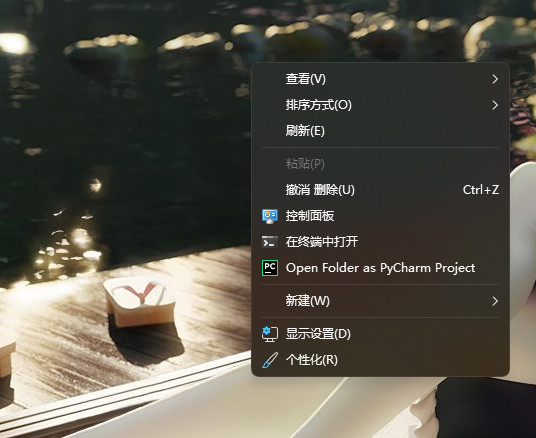
一、使用注册表修改
首先,通过修改注册表,我们就可以将Win11的右键菜单改为老样式。下面是具体的方法。
运行“regedit”,开启注册表编辑器,定位到“HKEY_CURRENT_USERSOFTWARECLASSESCLSID”;
接着,右键点击“CLSID”键值,新建一个名为{86ca1aa0-34aa-4e8b-a509-50c905bae2a2}的项;
右键点击新创建的项,新建一个名为InprocServer32的项,按下回车键保存;
最后选择新创建的项,然后双击右侧窗格中的默认条目,什么内容都不需要输入,按下回车键。
保存注册表后,重启explorer.exe,即可看到右键菜单恢复成旧样式了。
如果想要恢复成为Win11的设计,那么删掉InprocServer32的项就可以了。
相信不少用户都升级了最新的Win11操作系统,而不少用户最近在使用的过程中却发现鼠标右键没办法展示所有的选项,那么要怎么设置才可以呢?其实方法非常的简单,下面小编就带着大家一起具体看看吧!
Win11右键直接打开所有选项操作方法:
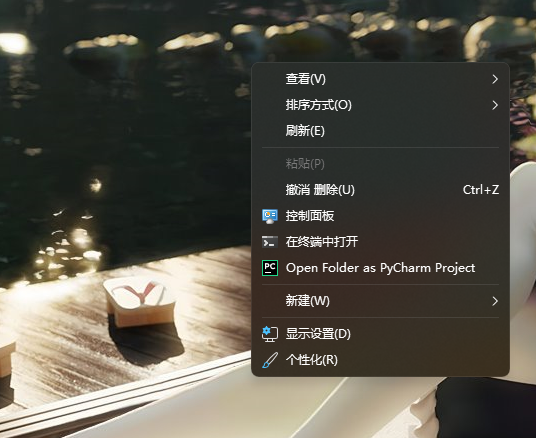
一、使用注册表修改
首先,通过修改注册表,我们就可以将Win11的右键菜单改为老样式。下面是具体的方法。
运行“regedit”,开启注册表编辑器,定位到“HKEY_CURRENT_USERSOFTWARECLASSESCLSID”;
接着,右键点击“CLSID”键值,新建一个名为{86ca1aa0-34aa-4e8b-a509-50c905bae2a2}的项;
右键点击新创建的项,新建一个名为InprocServer32的项,按下回车键保存;
最后选择新创建的项,然后双击右侧窗格中的默认条目,什么内容都不需要输入,按下回车键。
保存注册表后,重启explorer.exe,即可看到右键菜单恢复成旧样式了。
如果想要恢复成为Win11的设计,那么删掉InprocServer32的项就可以了。






















 6481
6481











 被折叠的 条评论
为什么被折叠?
被折叠的 条评论
为什么被折叠?








